在本節中,我們將使用「移動本體」指令準確定位匯入的加工體。
「移動本體」對話方塊中的下拉式功能表提供了三種移動本體的方法:
- 自由拖曳 (預設) - 用於沿任何方向拖曳選取項目,或指定精確的 x、y、z 值。
- 沿射線移動 - 僅允許進行軸向移動。用於沿軸線拖曳或指定精確值。
- 繞直線旋轉 - 用於繞中心軸線拖曳選取項目或指定繞中心軸線的精確角度。
- 從顯示加工體的一側檢視零件。
- 在功能區中,按一下
「3D 模型」頁籤
 「修改」面板
「修改」面板
 「移動本體」
。
「移動本體」
。 - 選取匯入的本體做為要移動的本體。
-
在預覽中該本體展示了 10 mm 偏移。請勿拖曳預覽。
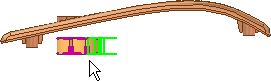
- 輸入以下值:
- 針對「X 偏移」,輸入 35 mm。
- 針對「Y 偏移」,輸入 0 mm。
- 針對「Z 偏移」,輸入 0 mm。
- 選取「按一下以加入」,然後輸入以下值:
- 針對「X 偏移」,輸入 0 mm。
- 針對「Y 偏移」,輸入 24 mm。
- 針對「Z 偏移」,輸入 0 mm。
- 按一下「確定」以移動本體並結束指令。
 註: 「移動本體」會做為特徵顯示在瀏覽器中,並且該移動已做為單一特徵計算。與進行多次移動做為個別特徵相反,使用「按一下以加入」將消耗最少量的資源。您可以編輯、刪除或抑制個別本體移動。
註: 「移動本體」會做為特徵顯示在瀏覽器中,並且該移動已做為單一特徵計算。與進行多次移動做為個別特徵相反,使用「按一下以加入」將消耗最少量的資源。您可以編輯、刪除或抑制個別本體移動。